În acest instrucțiuni pas cu pas - detalii cu privire la modul de configurare Wi-Fi router ASUS RT-N11P pentru a lucra cu furnizorul de servicii Internet acasă Beeline (L2TP) și Rostelecom (PPPoE). Pentru a putea fi luate în considerare următoarele etape ale setărilor router wireless:
Cum se conectează ASUS RT-N11P pentru a regla
Primul pas - conectarea corectă a router Wi-Fi, care nu este de obicei o dificultate:
- Dopul cablul de alimentare la un conector corespunzător de pe panoul din spate al routerului.
- Internet prin cablu (inclusiv cablu de modem în cazul în care ISP-ul dvs. utilizează un modem ADSL) pentru conectarea la portul WAN (Internet), marcată printr-o pictogramă care seamănă cu iconițe Internet Explorer.
- Vă puteți conecta, de asemenea, placă de rețea conector în computer sau laptop de la care se efectuează setarea, cablul (inclus în router furnizat) la una dintre mufele LAN de pe router (marcate cu numere). Dacă este posibil, setarea este mai bine să-l petreacă pe conexiunea prin cablu, dar dacă acest lucru nu este posibil - este posibilă și Wi-Fi.
Și, în sfârșit, ultimul lucru pe care îl putem recomanda să faceți înainte de a trece direct la instalare - verificați setările de conectare pentru rețeaua locală de pe computer sau laptop (în cazul în care acesta este conectat la cablul ASUS RT-N11P).
Porniti alimentarea routerului (butonul din dreapta pe partea din spate) și așteptați un minut sau două, până când acesta este încărcat. Dacă router-ul nu este conectat la cablu, conectați la ASUS a apărut de rețea fără fir.
Cum de a intra în interfața de configurare a router-
conectare standard și parola, dacă nu s-au schimbat mai devreme lor (și este necesară o schimbare a parolei, după prima intrare în setările) - admin și, respectiv, admin.
- vă solicită să setați o parolă nouă pentru a intra în configurarea, în loc de administratorul implicit
- Încercați pentru a afla tipul de conexiune (de multe ori face greșit și necesită ajustarea manuală, așa cum este descris mai jos).
- Aceasta vă solicită să setați numele rețelei Wi-Fi (SSID) și parola pentru ea. Rețineți că, dacă ați fost configurarea unei rețele fără fir, mai degrabă decât printr-un cablu, apoi imediat după schimbarea numelui și cheia de rețea și apăsând pe butonul „apply“, va trebui să se reconecteze de noua rețea și apoi introduceți setările routerului (atâta timp cât nu în browser-ul s-ar putea găsi că „router-ul este înghețat“, deși nu este atât de ușor să-l nu există mai multe legături).
La finalizarea Quick Setup pașii QIS (Quick Internet Setup), vă veți găsi pe pagina principală a setărilor router-ului ASUS RT-N11P, care vă permite să specificați opțiunile necesare pentru a personaliza Internet și alte setări manual, este adesea necesar, mai ales în cazul în care furnizorul - Beeline.
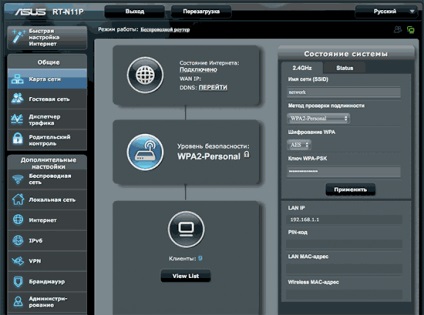
Setarea ASUS RT-N11P pentru Beeline
Notă: pentru a router se poate conecta la Internet, conexiunea Beeline L2TP pe calculator, în cazul în care acest lucru este disponibil, trebuie să fie oprit (în viitor, pentru a conecta nu are nevoie de router-ul se va instala VPN-conexiunea și „departe oferind“ sfârșitul lui dispozitive).
Pentru a configura o conexiune la Internet router Beeline Wi-Fi de pe pagina de setări din meniul din stânga, selectați „Internet“, și apoi pe tab-ul „Connection“, setați opțiunile de conectare următoare rețea (există și o captură de ecran de mai jos cu parametrii necesari):
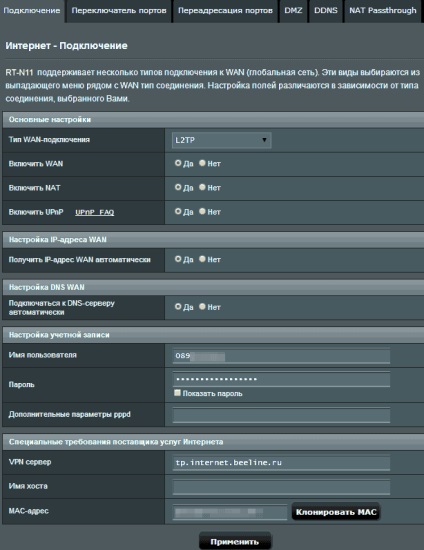
Alți parametri nu trebuie să fie schimbate, în mod implicit acestea sunt doar cele care sunt necesare (cu excepția cazului în care aveți anterior nu s-au schimbat). Faceți clic pe „Apply“ și așteptați un timp.
În cazul în care toți parametrii sunt setați corect, apoi, după o perioadă scurtă de timp pe un computer (cu condiția ca internetul „Beeline“ este rupt pe ea, așa cum sa menționat mai sus) vor avea acces nu numai la „admin» Asus RT-N11P, dar, de asemenea, în Internet (puteți deschide o nouă filă în browser-ul dvs., și să încerce să meargă la orice site sau uita-te la starea rețelei pe interfața web a setările routerului fără fir, pagina principală).

Configurarea conexiunii Rostelecom și Dom.ru (PPPoE)
Pentru a configura Rostelecom Internet sau Dom.ru PPPoE pe ASUS RT-N11P, click stanga pe pagina de „Internet“ setări, apoi pe fila „Connect“, setați următoarele opțiuni:
Ceilalți parametri de obicei, nu necesită modificări. Faceți clic pe „Apply“ și dacă totul a fost făcut în mod corect, apoi, după o perioadă scurtă de timp pe computer și pe alte dispozitive conectate prin Wi-Fi la ASUS RT-N11P, va apărea în accesul la internet.
Notă: În unele regiuni rare pentru Rostelecom și Dom.ru folosit tip de conexiune „Dynamic IP». Dacă este așa, atunci, de fapt, router-ul este configurat „din cutie“, tot ceea ce este nevoie - pentru a seta o parolă pe Wi-Fi, care se face în etapa de configurare automată.
Cum se schimba parola pe Wi-Fi la ASUS RT-N11P
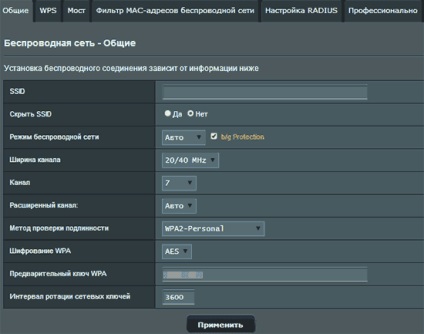
Pentru a configura setările rețelei fără fir pe router din meniul din stânga, selectați „Wireless“, apoi setați (sau modificarea) parametrii necesari:
- SSID - nume de rețea fără fir (care poate fi văzut din dispozitivul să fie conectat). Nu utilizați alfabetul chirilic.
- Metoda de autentificare - cea mai bună opțiune WPA2-Personal
- Cheie pre-partajată WPA - parola la Wi-Fi, trebuie să conțină cel puțin 8 caractere. De asemenea, la fel ca în cazul cu SSID-ul, nu utilizați alfabetul chirilic.
Setarea IPTV
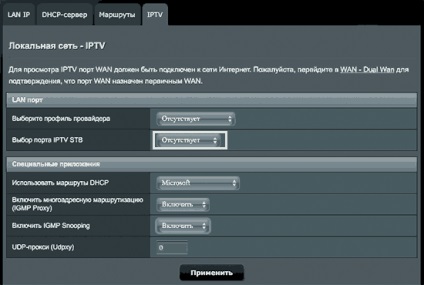
Pentru a configura televizorul IPTV pe ASUS RT-N11P, conectați consola la unul dintre cele mai libere porturi LAN de pe dispozitiv, după care o pagină de setări router, faceți clic pe opțiunea „rețea locală“ și fila „IPTV“, specificați numărul portului LAN, a salva setările. Mai mult: Cum de a crea routere IPTV pe ASUS RT-N11P și altele.